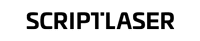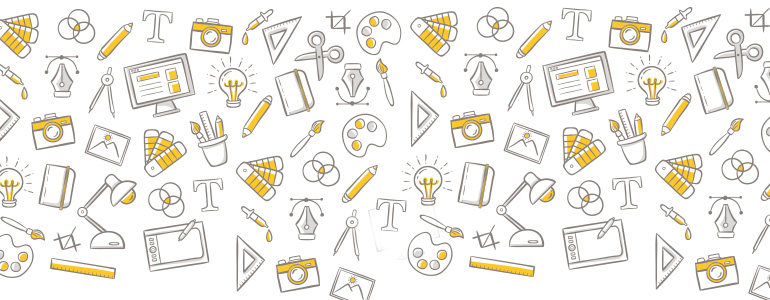
- août 23, 2019
- DORA
- Categories Tutoriels
- 0
Le fond perdu, également appelé débordement, désigne la marge qui s’étend au-delà du format final de l’imprimé et qui est enlevée par la machine de découpe lors du façonnage.
Voici un mini tutoriel pour vous aider à ajouter des fonds perdus à votre document sur les logiciels de création graphique.
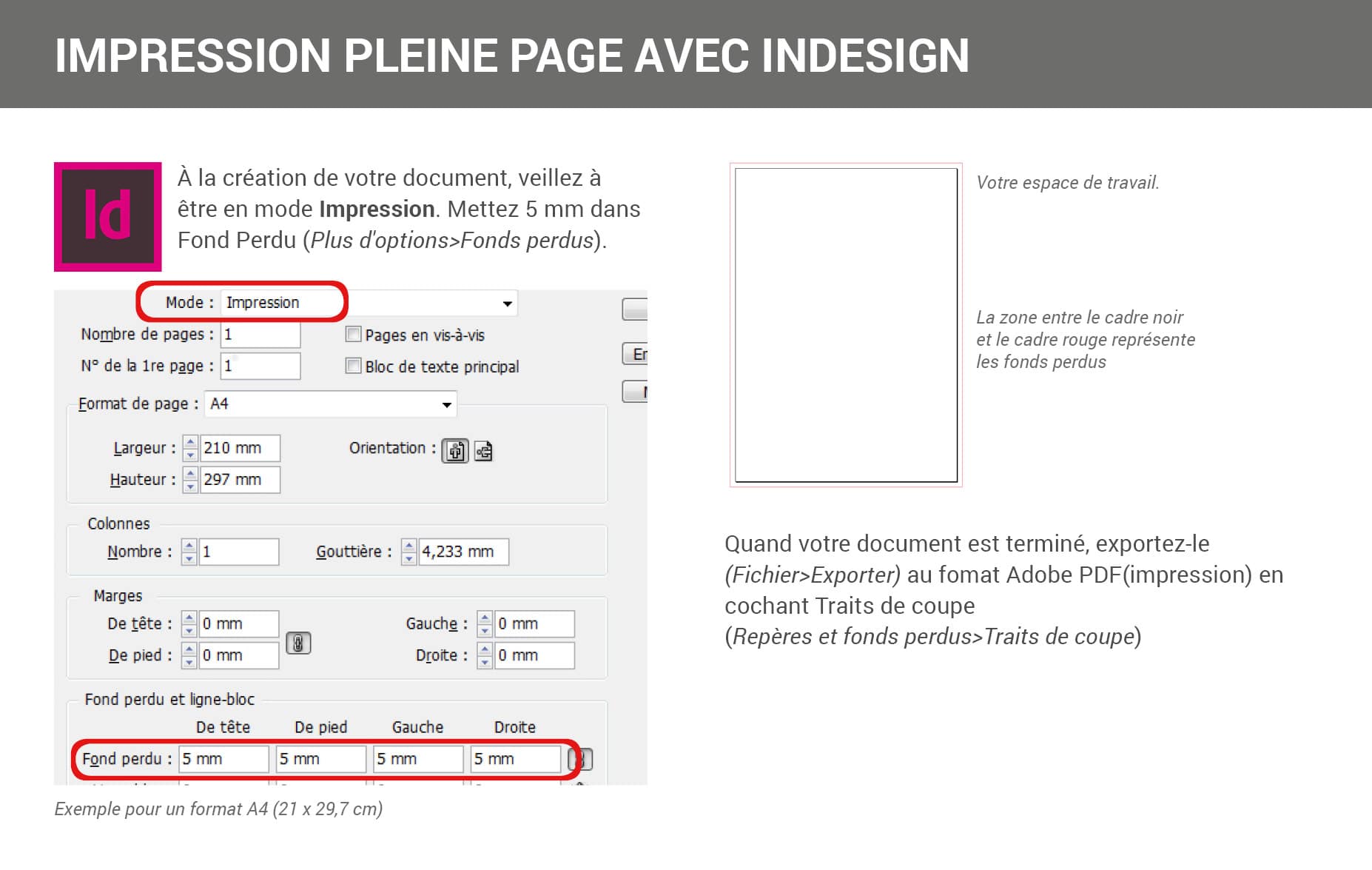 1. À la création de votre document, veillez à être en mode Impression. Mettez 5 mm dans Fond Perdu (Plus d’options > Fond perdu).
1. À la création de votre document, veillez à être en mode Impression. Mettez 5 mm dans Fond Perdu (Plus d’options > Fond perdu).
2. Quand votre document est terminé, exportez-le (Fichier > Exporter) au format Adobe PDF (impression) en cochant Traits de coupe (Repères et fonds perdus > Traits de coupe) et “utiliser les paramètres de fond perdu du document”. Plus d’infos sur Adobe Indesign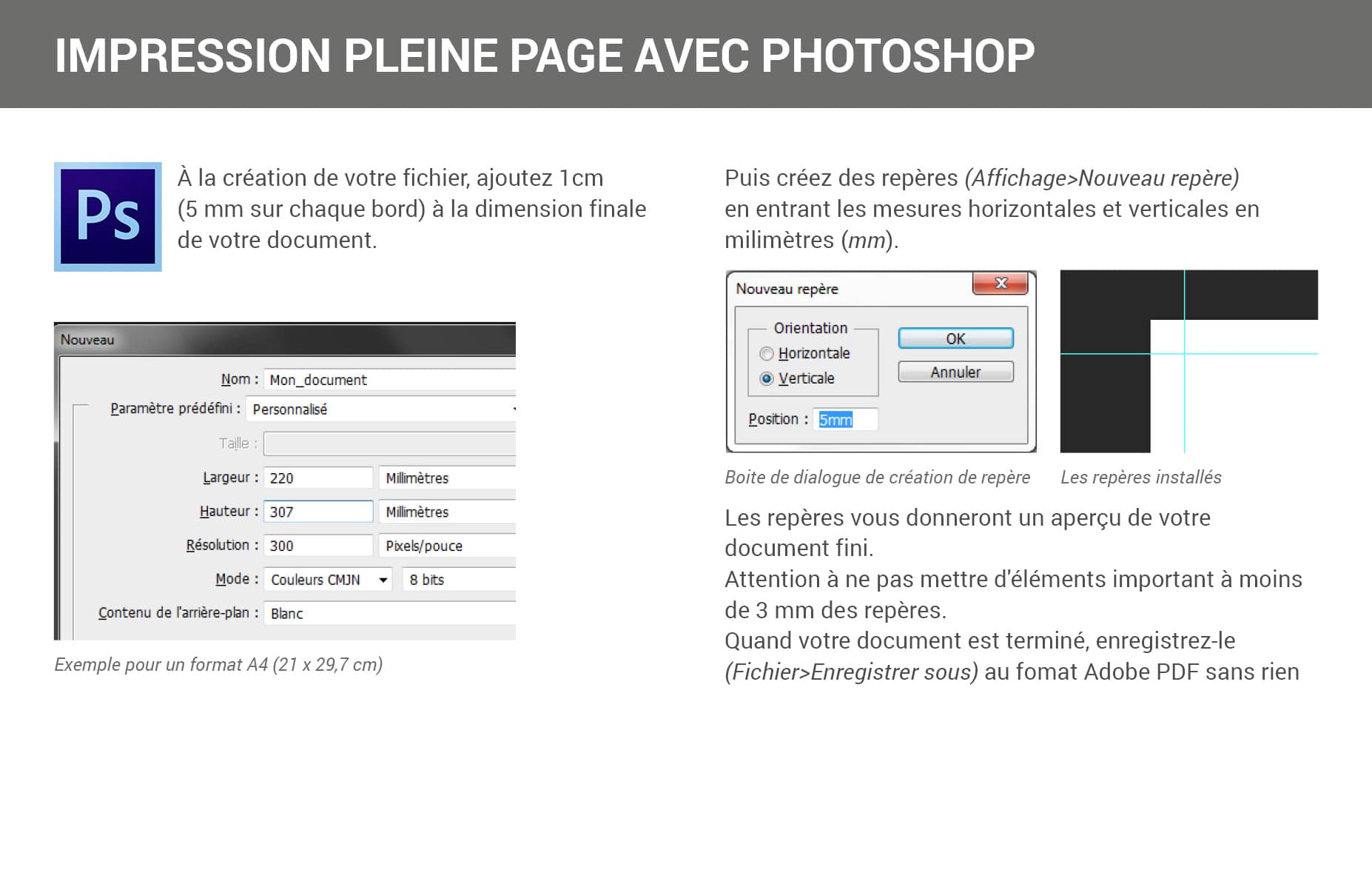 1. À la création de votre fichier, ajoutez 1cm (5 mm sur chaque bord) à la dimension finale de votre document.
1. À la création de votre fichier, ajoutez 1cm (5 mm sur chaque bord) à la dimension finale de votre document.
2. Puis créez des repères (Affichage>Nouveau repère) en entrant les mesures horizontales et verticales en millimètres (mm).
3. Les repères vous donneront un aperçu de votre document fini. Attention à ne pas mettre d’éléments important à moins de 3 mm des repères.
4. Quand votre document est terminé, enregistrez-le (Fichier>Enregistrer sous) au format Adobe PDF sans rien.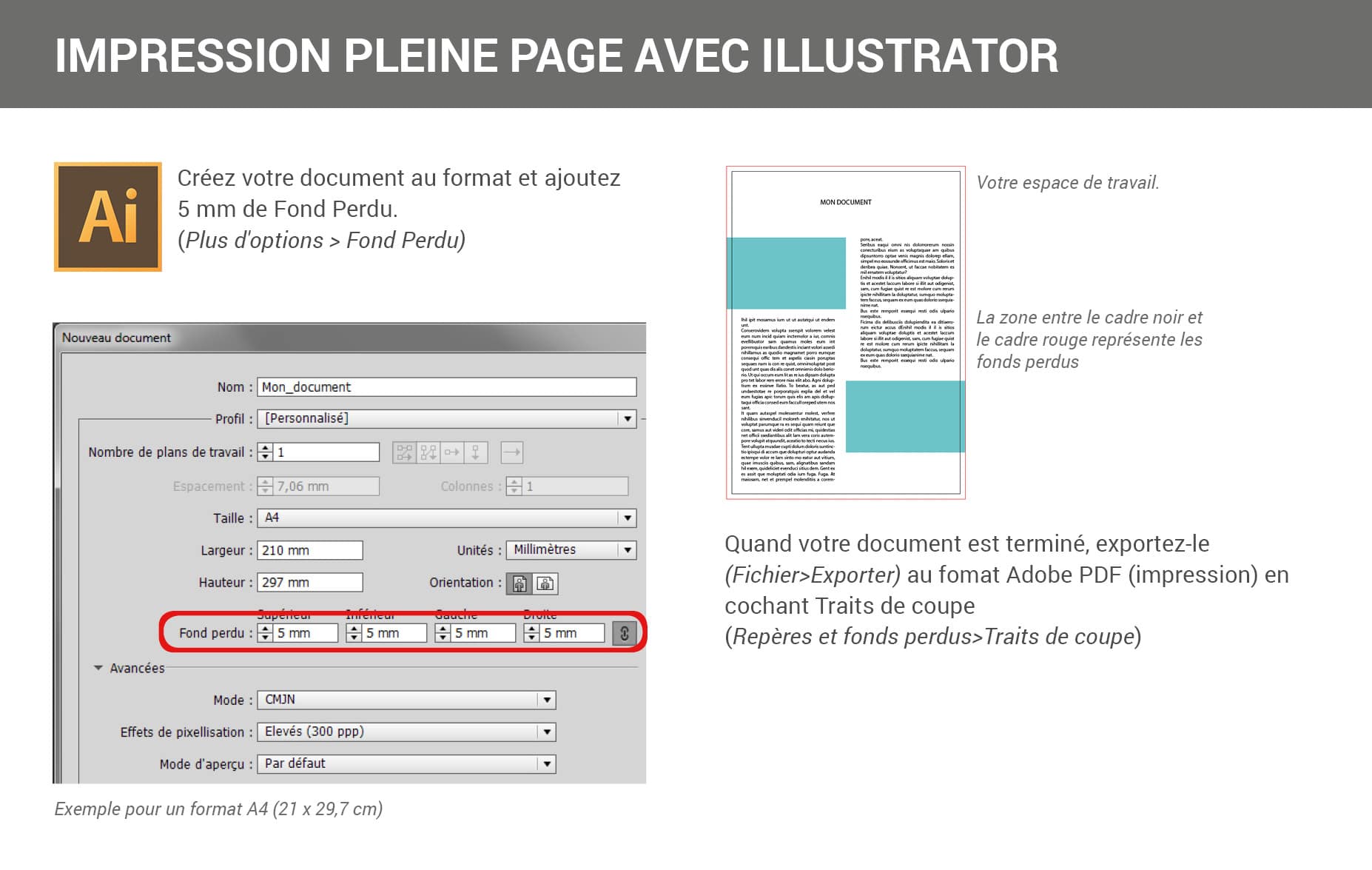 1. Créez votre document au format et ajoutez 5 mm de Fond Perdu. (Plus d’options > Fond Perdu)
1. Créez votre document au format et ajoutez 5 mm de Fond Perdu. (Plus d’options > Fond Perdu)
2. Quand votre document est terminé, exportez-le (Fichier > Exporter) au format Adobe PDF (impression) en cochant Traits de coupe (Repères et fonds perdus > Traits de coupe) et “utiliser les paramètres de fond perdu du document”. Plus d’infos sur Adobe Illustrator
InDesign :
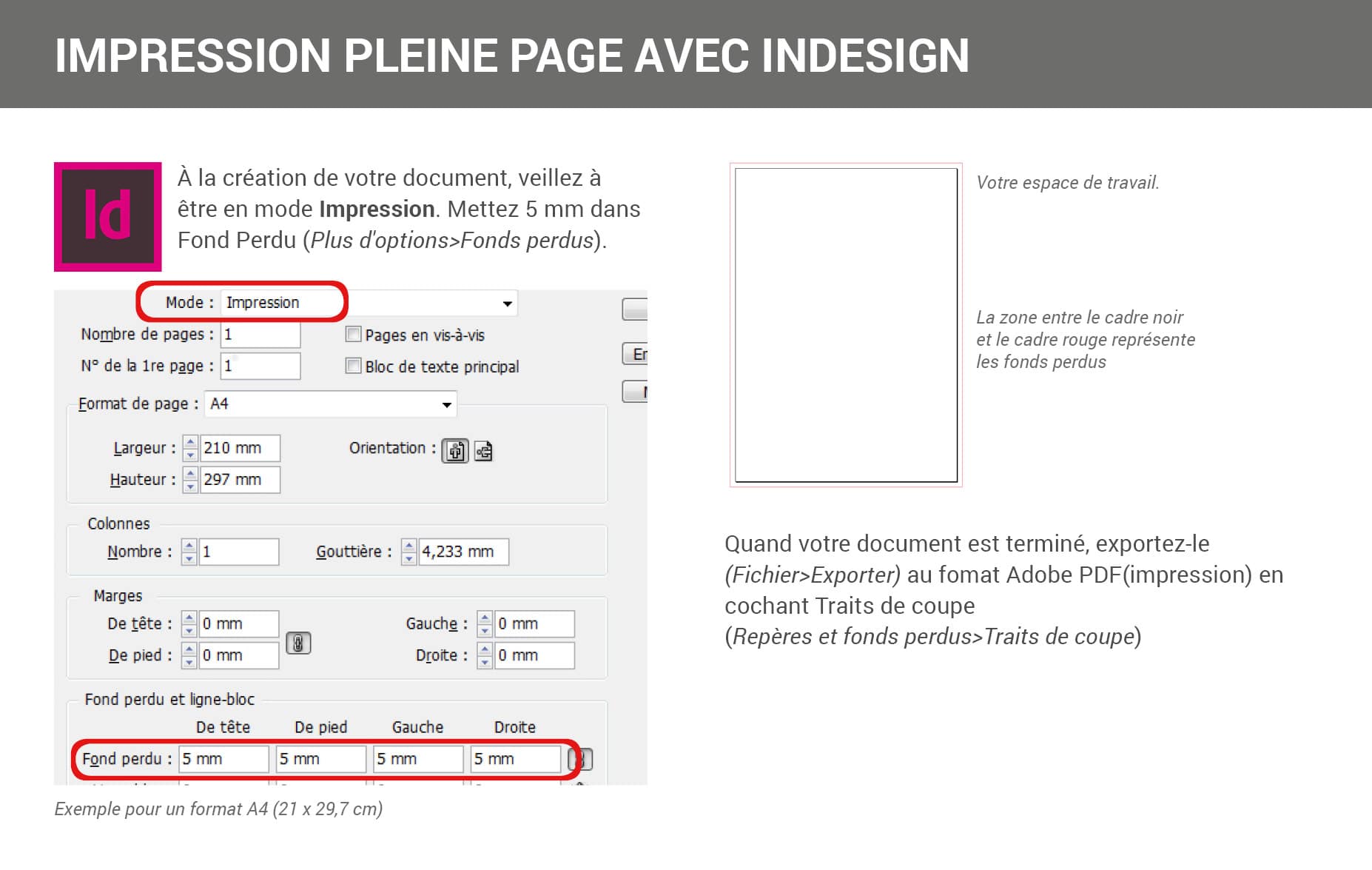 1. À la création de votre document, veillez à être en mode Impression. Mettez 5 mm dans Fond Perdu (Plus d’options > Fond perdu).
1. À la création de votre document, veillez à être en mode Impression. Mettez 5 mm dans Fond Perdu (Plus d’options > Fond perdu).
2. Quand votre document est terminé, exportez-le (Fichier > Exporter) au format Adobe PDF (impression) en cochant Traits de coupe (Repères et fonds perdus > Traits de coupe) et “utiliser les paramètres de fond perdu du document”. Plus d’infos sur Adobe Indesign
Photoshop :
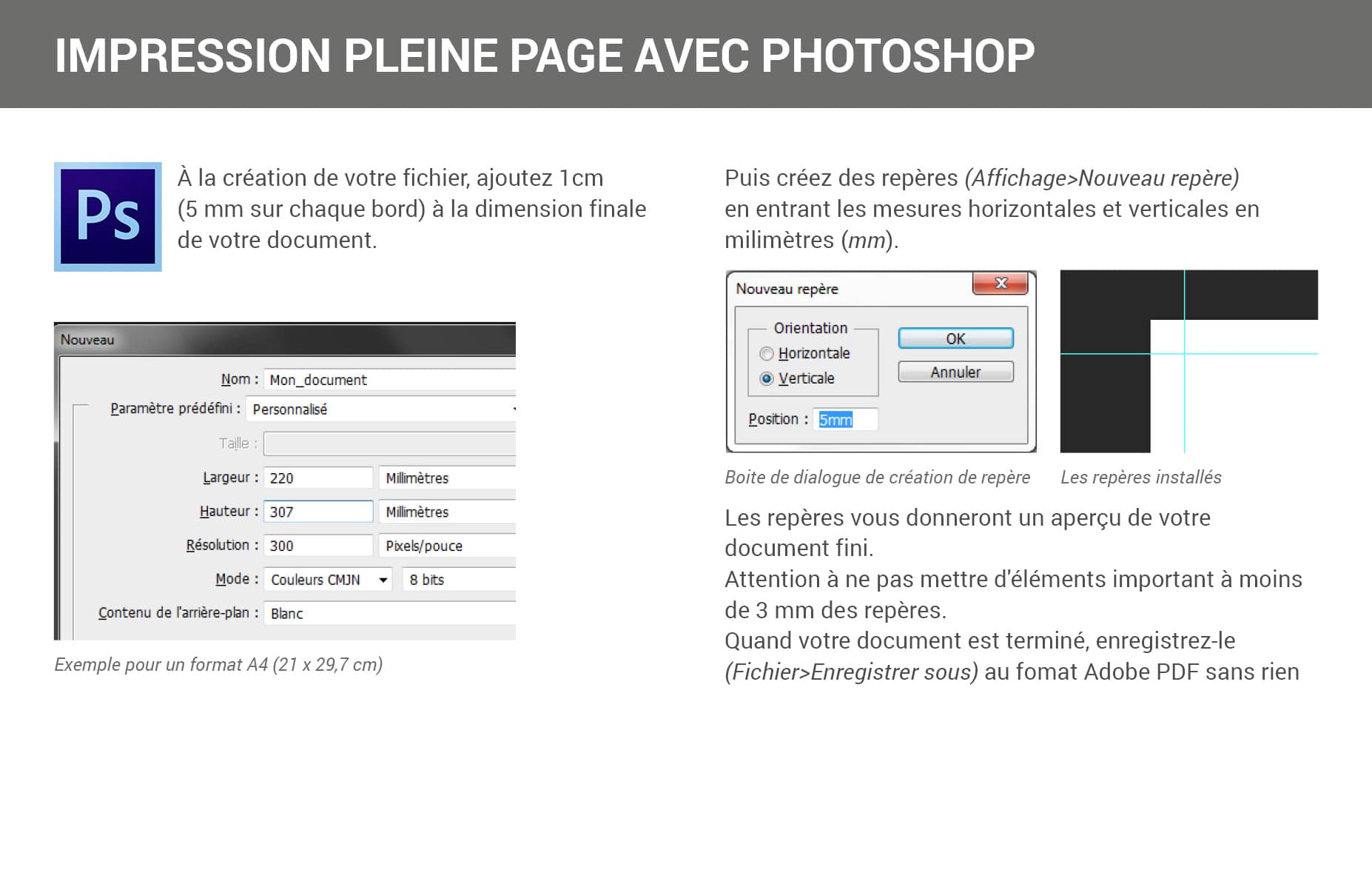 1. À la création de votre fichier, ajoutez 1cm (5 mm sur chaque bord) à la dimension finale de votre document.
1. À la création de votre fichier, ajoutez 1cm (5 mm sur chaque bord) à la dimension finale de votre document.
2. Puis créez des repères (Affichage>Nouveau repère) en entrant les mesures horizontales et verticales en millimètres (mm).
3. Les repères vous donneront un aperçu de votre document fini. Attention à ne pas mettre d’éléments important à moins de 3 mm des repères.
4. Quand votre document est terminé, enregistrez-le (Fichier>Enregistrer sous) au format Adobe PDF sans rien.
Illustrator :
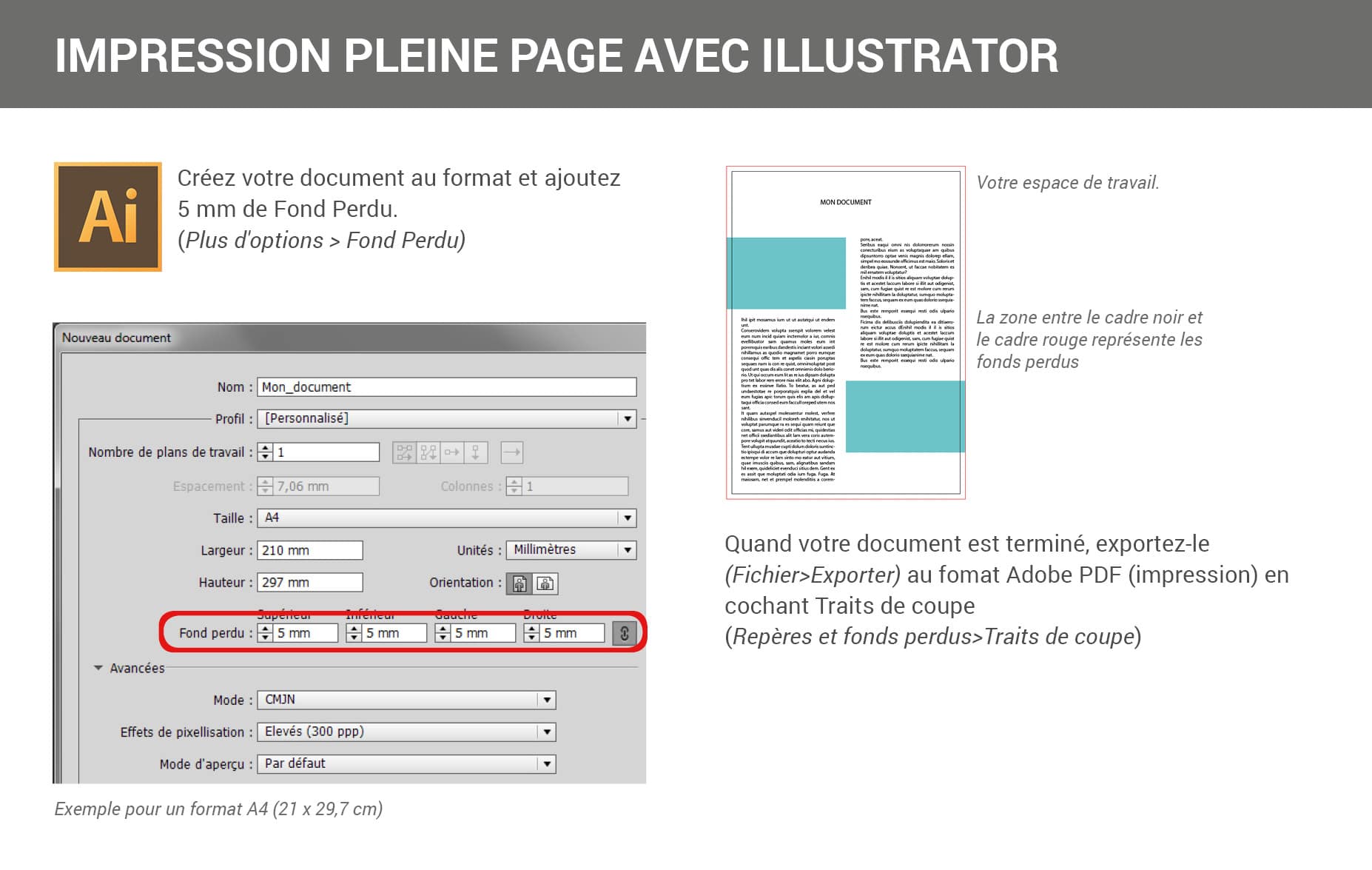 1. Créez votre document au format et ajoutez 5 mm de Fond Perdu. (Plus d’options > Fond Perdu)
1. Créez votre document au format et ajoutez 5 mm de Fond Perdu. (Plus d’options > Fond Perdu)
2. Quand votre document est terminé, exportez-le (Fichier > Exporter) au format Adobe PDF (impression) en cochant Traits de coupe (Repères et fonds perdus > Traits de coupe) et “utiliser les paramètres de fond perdu du document”. Plus d’infos sur Adobe Illustrator